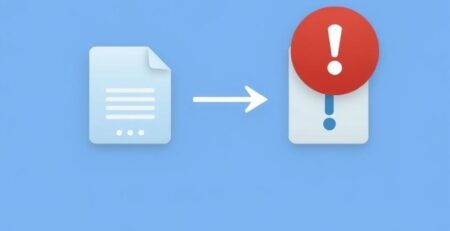NLCLoudOpslag voor bedrijven en organisaties (2/2)
Heb je als bedrijf interesse in een veilige cloud opslag met functionaliteit op het terrein van documentbeheer, maar hoeft het niet zo uitgebreid te zijn als bijvoorbeeld een Alfresco DMS? Dan is NLCloudOpslag voor jou! Deze cloud opslag is gemakkelijk in gebruik door duidelijk omkaderde mogelijkheden. Daardoor kan je snel aan de slag, maar heb je ook mogelijkheden voor als je meer wilt.
Samenwerken met anderen, ook buiten de organisatie
In de moderne wereld, staat een organisatie niet meer op zichzelf. Je werkt in een netwerk, hebt te maken met partners, leveranciers en verschillende vestigingen. Als je daarmee informatie wilt delen, wil je graag dat dat op een eenvoudige wijze gefaciliteerd wordt, maar ook dat de informatie niet zomaar uit de organisatie verdwijnt. NLCloudOpslag helpt daarbij op verschillende manieren.
Zo kan je een map delen met collega’s die rechtstreeks toegang hebben tot NLCloudOpslag, maar ook met personen die dat niet hebben. Bij elk bestand of map staat ook een optie om die te “Delen”. Klik je daar op, dan krijg je de keuze om collega’s toe te voegen, of een groep met collega’s, maar ook om te delen als link. Bij die laatste optie krijg je een unieke link terug die je met derden kunt delen.
Omdat iedereen die over die link beschikt bij het bestand of de map kan, is het verstandig om daar een wachtwoord op te zetten en in te stellen wat iedereen mag. Bijvoorbeeld alleen bestanden lezen, of ook bestanden toevoegen en verwijderen. Eventueel bepaal je ook nog hoe lang de link beschikbaar is, zodat delen na die datum automatisch ongedaan wordt gemaakt. Als dat is ingesteld vul je eventueel een e-mailadres in en verstuur je de link, of plak je de link in een eigen e-mail. Je houdt door het inzetten van deze middelen grip op wat er met de gegevens gebeurt. Kijk ook regelmatig bij het filter ‘Gedeeld met anderen’: dat geeft een overzicht van de gegevens die jij hebt gedeeld met anderen, zodat je in de gaten kunt houden of er niet teveel wordt gedeeld.
Een handige toepassing hiervan is bijvoorbeeld ook het publiekelijk delen van een map, waarbij je derde partijen toestemming geeft om facturen of andere bestanden te uploaden, maar dat je de inhoud niet inzichtelijk maakt. Je hebt zo met een paar klikken een eenvoudige manier gerealiseerd om derde partijen (grote) bestanden te laten uploaden in plaats van door te e-mailen of gebruikmaken van andere tools als WeTransfer.
Zoeken en vinden
Naast het betrouwbaar opslaan en kunnen werken met bestanden, is het natuurlijk ook van belang deze weer te kunnen terugvinden. Daarvoor is er een zoekmachine ingebouwd. Deze zoekt op zaken als naam van het bestand of de map, omschrijving, maar ook de volledige inhoud van bekende bestandsformaten als pdf en office bestanden. Om die manier moet je snel de juiste bestanden kunnen terugvinden.
Om het vinden van bestanden verder te optimaliseren, kan je ook werken met tags. Deze voeg je naar wens toe aan mappen en bestanden, waarna die het mogelijk maken om ook daarop te zoeken. Dat is bijvoorbeeld erg handig om extra zoekwoorden aan documenten toe te voegen, maar natuurlijk ook aan beeldmateriaal waarbij je normaal alleen op de naam kunt zoeken. Ook kan je bijvoorbeeld alle bestanden van één project taggen met het projectnummer, zodat die allemaal naar boven komen als je daarop zoekt. Naast zoeken, kan je ook filteren op tags. Ga daarvoor naar het gelijknamige onderdeel op de pagina en selecteer een tag: je krijgt dan alle mappen en bestanden te zien met die tag.
Werk je veel met één of enkel bestanden? Markeer die dan als favoriet. Ze zijn dan snel beschikbaar door naar het onderdeel ‘Favorieten’ te gaan.
Bestandssynchronisatie voor PC, Mac, Smartphones en Tablets
Tot nu toe hebben we het voornamelijk gehad over hoe je NLCloudOpslag in de browser gebuikt, de zogenaamde Webapp. Die Webapp biedt de meeste opties en functionaliteiten, maar er is ook een andere manier om met de bestanden te werken: met de specifieke Apps voor PC, Mac, Linux, Smartphones en Tablets. De apps voor je PC, Mac, Linux vind je op onze website onder het eerste kopje ‘Ik wil op al mijn apparaten bij mijn bestanden’. De mobiele apps vind je in de Android of iOS appstores onder de naam ‘Nextcloud’.
Deze apps zorgen ervoor dat de bestanden waartoe jij toegang hebt automatisch synchroniseren met jouw device. Bij het instellen geef je aan welke mappen moeten synchroniseren en welke niet. Standaard zijn dat alle mappen, maar als het om veel bestanden gaat, wil je dat misschien beperken om niet de hele harde schijf te laten vollopen. Zodra het synchroniseren klaar is, zal je zien dat de structuur op de harde schijf overeen komt met die in de Webapp.
Na de eerste synchronisatie houdt de app actief in de gaten of er nieuwe of gewijzigde bestanden worden opgeslagen op jouw NLCloudOpslag account, of dat jij die op jouw PC, Mac, smartphone toevoegt. Na verandering synchroniseert deze de bestanden of mappen van de cloud of juist naar de cloud . Het zorgt er dus voor dat jouw desktop app altijd dezelfde inhoud heeft als die van de cloud. Deze mappen beheer je net zoals alle andere folders op jouw computer.
Ook kan je via de app direct mappen en bestanden delen. Klik daarvoor rechts op de betreffende map of bestand en kies voor de juiste instellingen. Je hoeft dus niet eens met de Webapp te werken om van veel handigheidjes in NLCloudOpslag te profiteren!
Verder
Naast deze opties zijn er natuurlijk nog veel meer mogelijkheden en functionaliteiten. Kijk bijvoorbeeld ook eens naar de Notities-module en de Activiteitenlijst. Probeer gewoon alles een keertje uit om te zien wat het doet en je krijgt vanzelf ideeën hoe je dat binnen jouw organisatie kunt gaan inzetten.
Op de NLCloudOpslag-pagina onder ‘Hoe gebruiken?‘ vind je meer tips en trucs.
…Volgende week deel 1 van NLCloudOpslag voor consumenten en zelfstandigen
Kijk alvast naar NLCloudOpslag
…Zie ook eerdere delen: